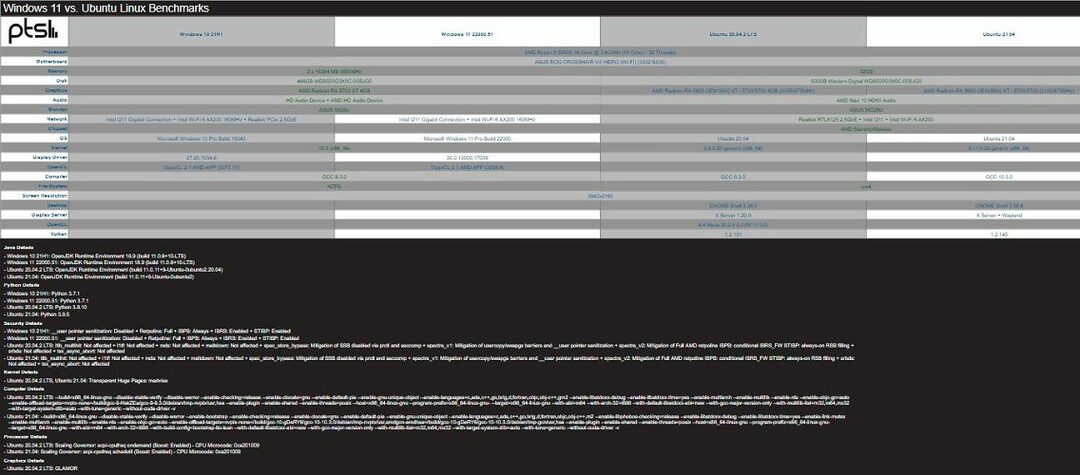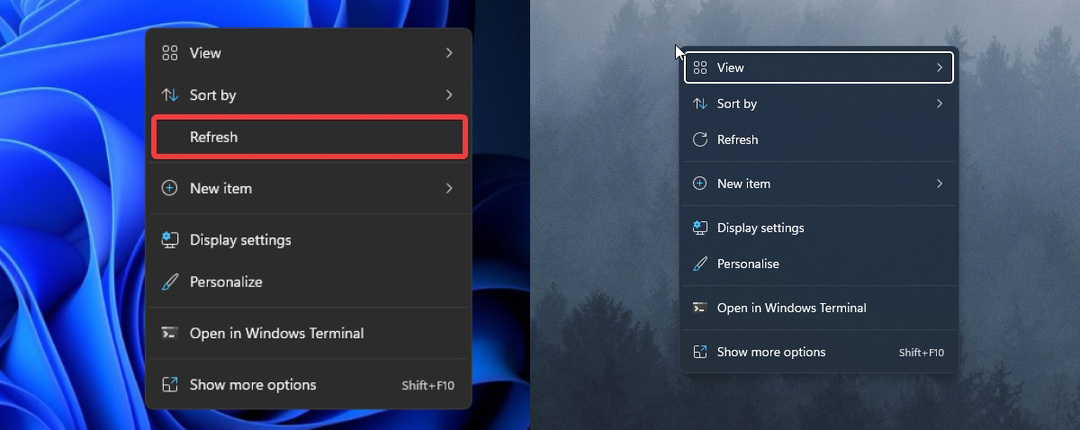- Lansatorul Epic Games permite jucătorilor să își conecteze contul Xbox Live la contul lor Epic Games.
- Dar dacă doriți să utilizați din nou acel cont Xbox Live, mai întâi va trebui să îl deconectați de la Epic.
- Acest ghid vă va arăta cum să vă deconectați conturile Xbox Live de la magazinul Epic Games.
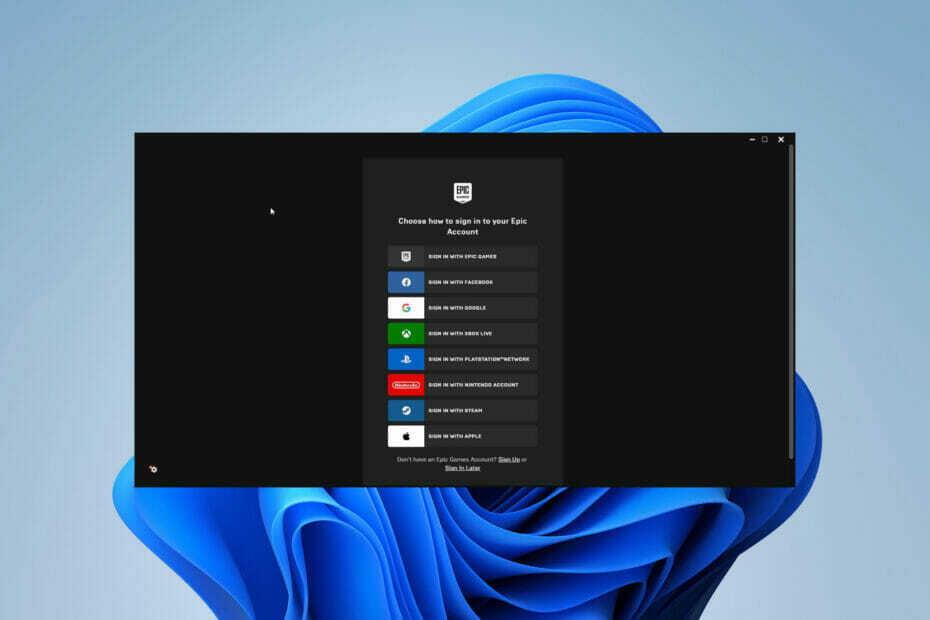
XINSTALAȚI FĂCÂND CLIC PE DESCARCARE FIȘIER
Acest software va repara erorile comune ale computerului, vă va proteja de pierderea fișierelor, malware, defecțiuni hardware și vă va optimiza computerul pentru performanță maximă. Remediați problemele PC-ului și eliminați virușii acum în 3 pași simpli:
- Descărcați Instrumentul de reparare PC Restoro care vine cu tehnologii brevetate (brevet disponibil Aici).
- Clic Incepe scanarea pentru a găsi probleme Windows care ar putea cauza probleme PC-ului.
- Clic Repara tot pentru a remedia problemele care afectează securitatea și performanța computerului
- Restoro a fost descărcat de 0 cititorii luna aceasta.
Ești în stare conectați-vă la Epic Games Store cu o varietate de conturi. Vă puteți conecta cu un cont Facebook, Gmail, Steam și chiar contul Xbox Live (XBL).
Deoarece Epic Games are atât de multe titluri pe o mulțime de platforme, este o modalitate de a consolida totul și de a facilita conectarea la dvs. Fortnite cont, de exemplu. Cu toate acestea, pot apărea conflicte din aceasta.
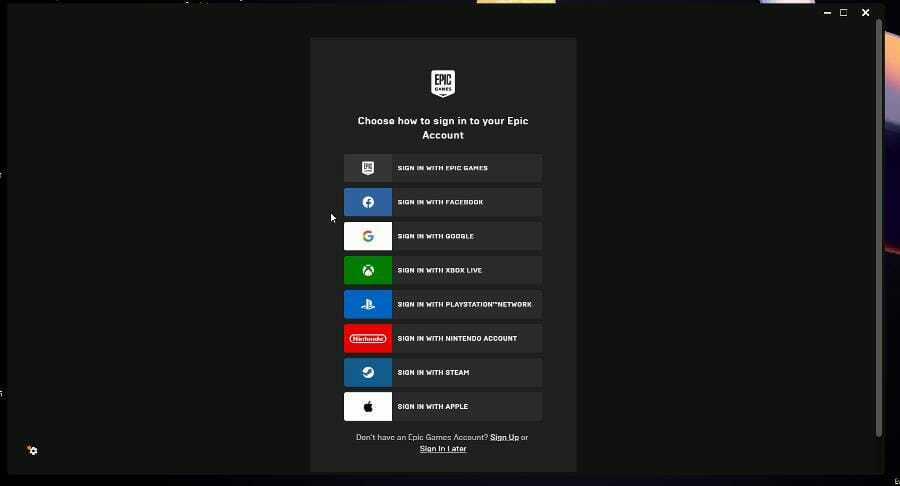
Dacă încercați să creați un nou cont Epic Games cu eticheta Xbox Live, este posibil să primiți un mesaj care afirmă că profilul dvs. XBL este deja asociat în altă parte și nu îl puteți utiliza.
Acest ghid vă va arăta cum să vă deconectați contul Xbox Live de la magazinul Epic Games.
Cum să vă deconectați contul Xbox Live de la magazinul Epic Games
1. Deconectați-vă de la aplicație
- Deschideți aplicația magazin Epic Games.
- Conectați-vă la contul dvs. Epic.
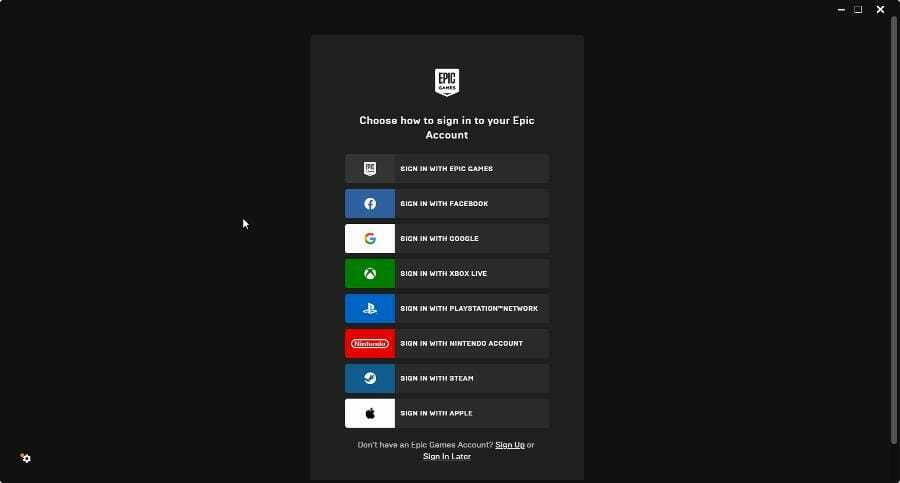
- După conectare, faceți clic pe pictograma profilului dvs. din colțul din dreapta sus. Va apărea un meniu derulant.
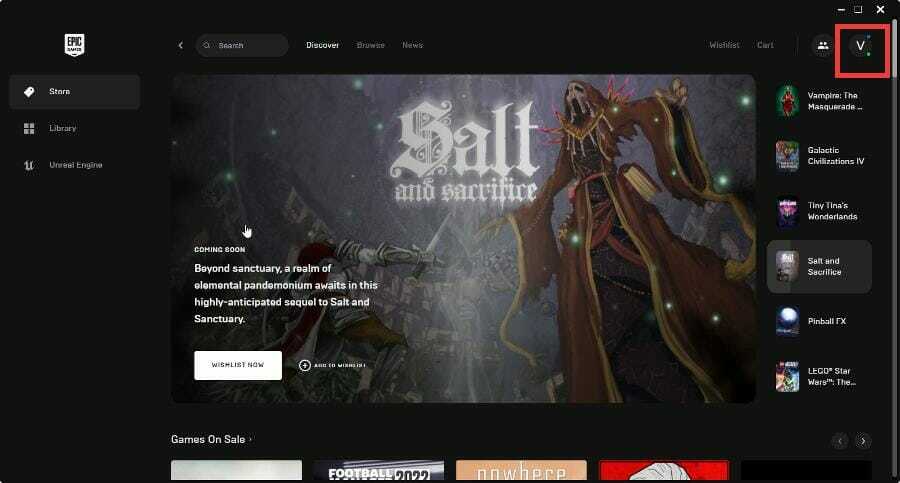
- Faceți clic pe Cont.
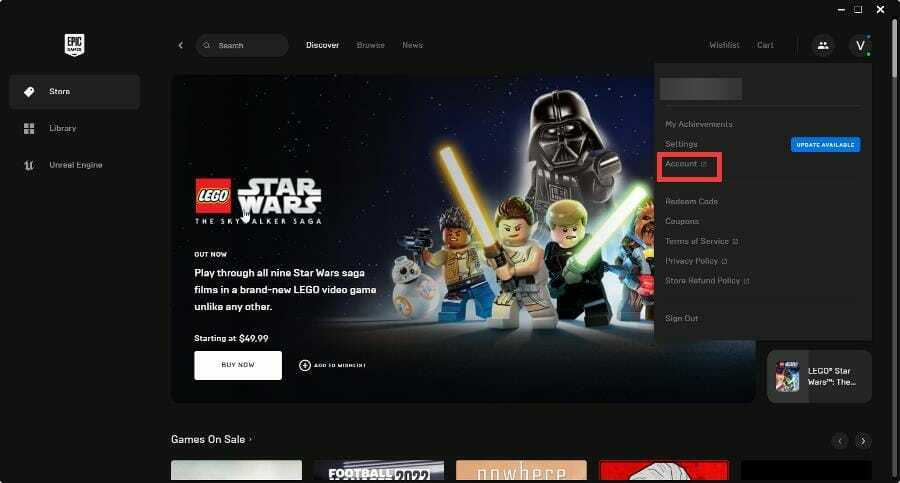
- Făcând clic pe link, se vor deschide setările contului Epic Games într-un browser web.
- Faceți clic pe fila Conexiuni din partea stângă.
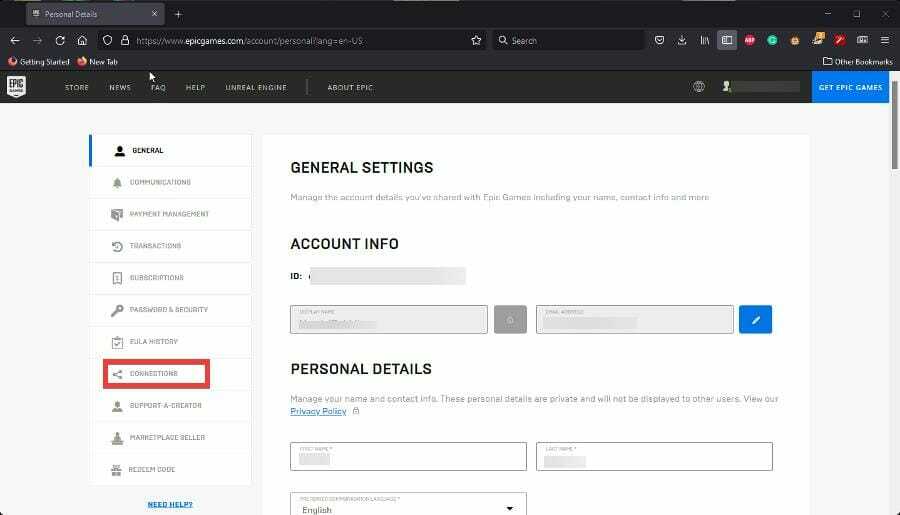
- În Conexiuni, faceți clic pe Conturi.
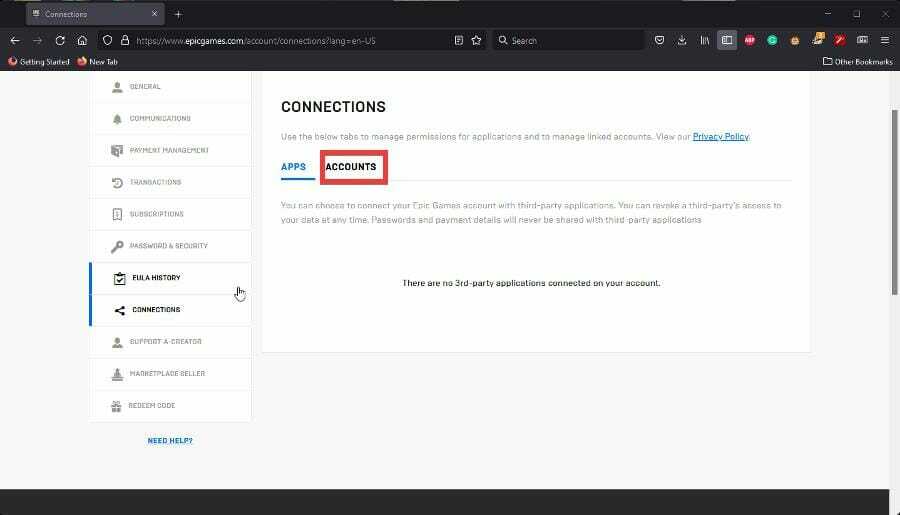
- Sub Conturi, veți vedea toate celelalte conturi conectate la Epic Games Store.
- Găsiți contul dvs. Xbox Live și faceți clic pe butonul Deconectare.
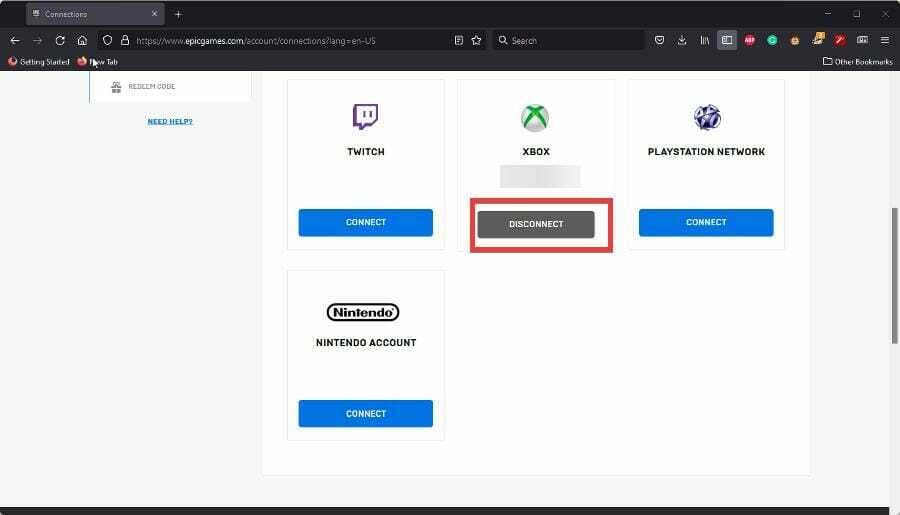
- După ce faceți clic pe butonul, va apărea un avertisment care vă va spune ce se va întâmpla. Nu vă veți putea stoca progresul în titlurile Epic Games de pe Xbox.
- Va trebui să faceți clic pe toate casetele afișate. Ele descriu celălalt tip de date care vor fi eliminate din contul dvs. Epic Games, cum ar fi achizițiile și evoluția partajată a jocului.
- Faceți selecțiile și faceți clic pe Deconectați butonul din colț pentru a finaliza procesul.
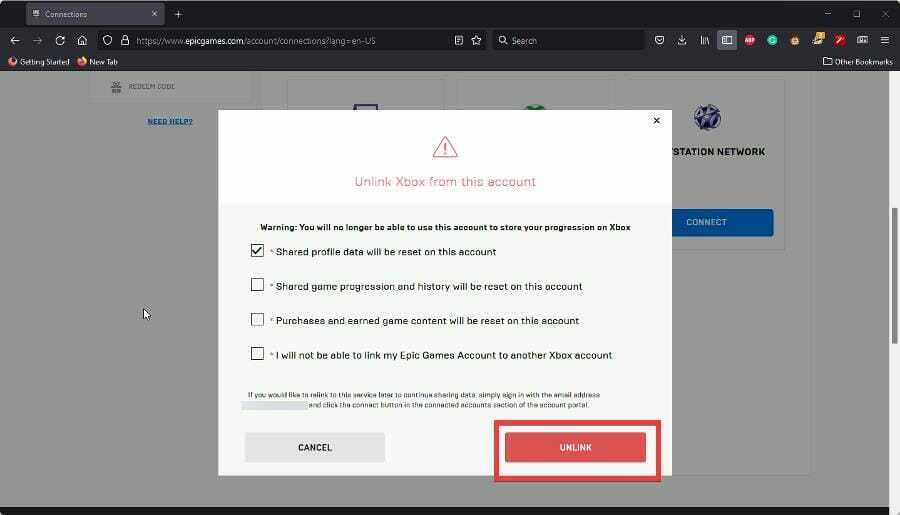
- Dacă nu bifați căsuțele care înseamnă că înțelegeți ce se va întâmpla, nu veți putea continua.
- Procedura confirmată pentru a schimba ordinea de pornire în Windows 11
- Cameră web Acer Swift nu a fost detectată? 2 soluții ușoare de aplicat acum
2. Deconectați de la browser
- Într-un motor de căutare, căutați site-ul web Epic Games Store și faceți clic pe intrarea pe care o vedeți în imagine.

- Clic Loghează-te în colțul din dreapta sus și conectează-te la contul tău Epic Games.
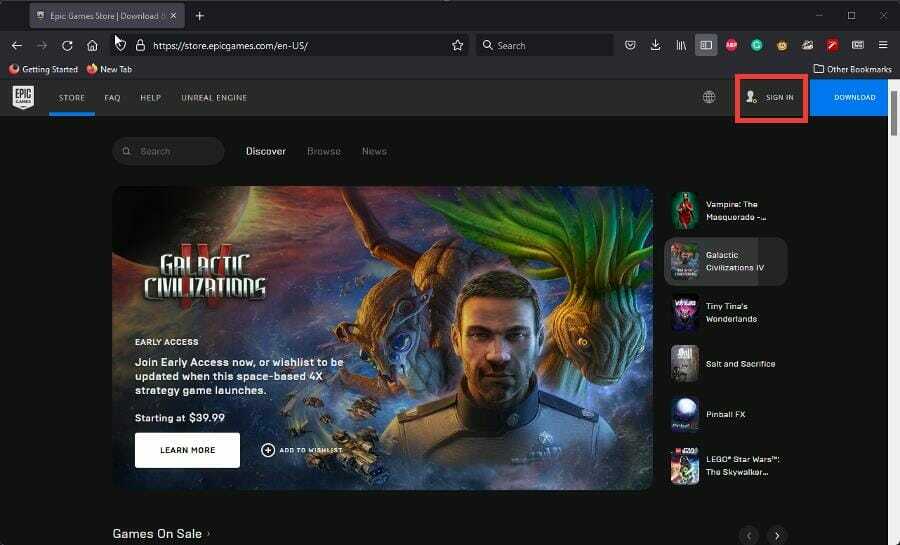
- Treceți cursorul peste numele dvs. de utilizator pentru a face să apară un meniu derulant și faceți clic pe Cont.
- Ca și înainte, faceți clic pe Conexiuni în meniul din stânga.
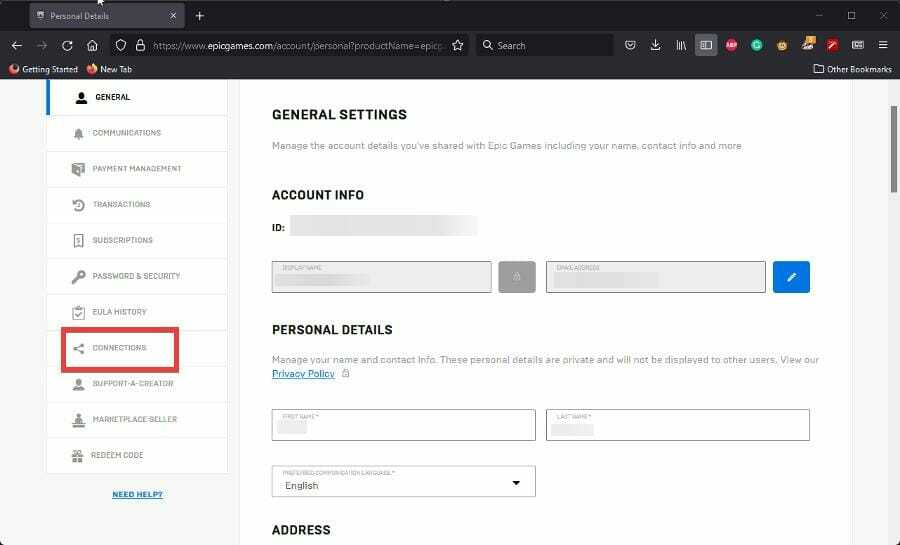
- Mergi la Conturi și faceți clic pe Deconectat buton.
- Urmați aceleași instrucțiuni de înainte de a bifa casetele și faceți clic pe Deconectați buton.
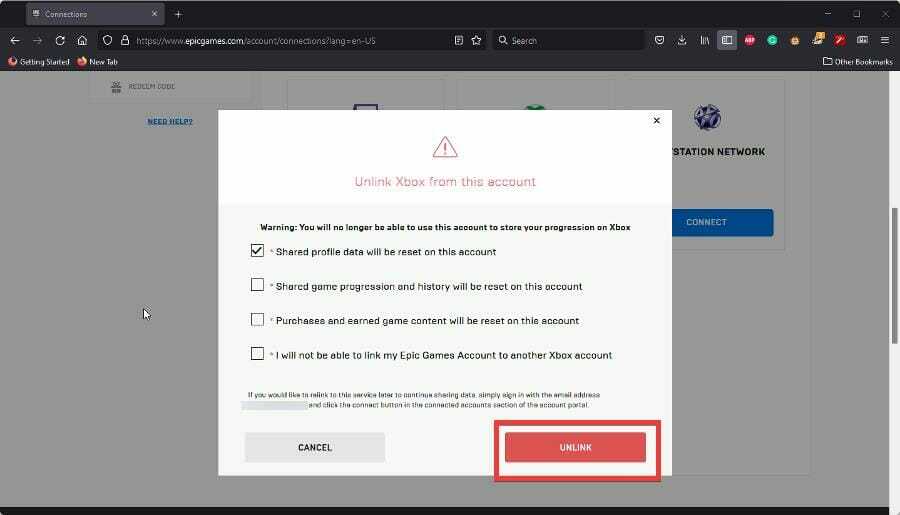
Ce ar trebui să fac dacă întâmpin probleme cu Epic Games Launcher?
Uneori, Epic Games Launcher va începe să se încarce incorect. Acest lucru ar putea fi cauzat de probleme de server sau de întreținere, dar dacă nu, poate fi necesar să adăugați aplicația ca excepție la antivirus sau să îi schimbați proprietățile.
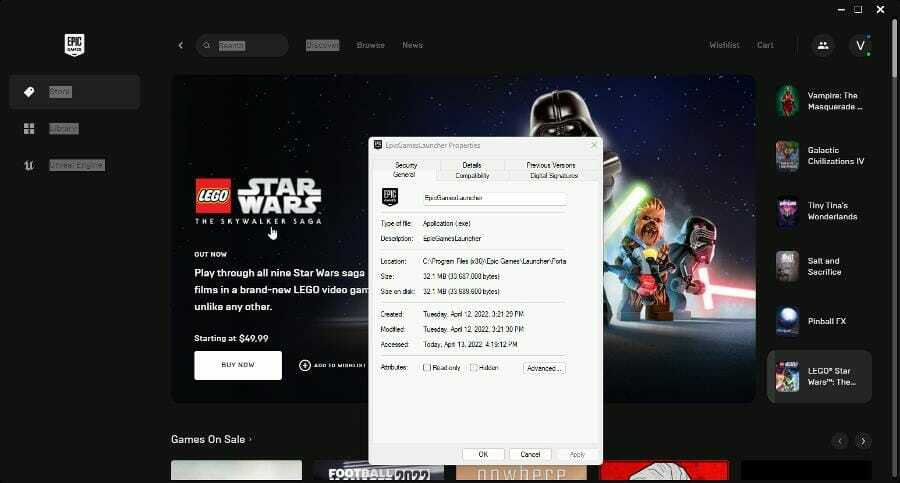
De asemenea, puteți întâmpina probleme cu Epic Games Launcher nu acceptă placa grafică. Acest lucru ar putea fi din cauza fișierelor corupte sau a incompatibilității cu sistemul de operare.
Nu ezitați să lăsați un comentariu mai jos dacă aveți întrebări despre alte aplicații sau funcții Windows 11.
 Mai aveți probleme?Remediați-le cu acest instrument:
Mai aveți probleme?Remediați-le cu acest instrument:
- Descărcați acest instrument de reparare a computerului evaluat excelent pe TrustPilot.com (descărcarea începe pe această pagină).
- Clic Incepe scanarea pentru a găsi probleme Windows care ar putea cauza probleme PC-ului.
- Clic Repara tot pentru a remedia problemele legate de tehnologiile brevetate (Reducere exclusivă pentru cititorii noștri).
Restoro a fost descărcat de 0 cititorii luna aceasta.